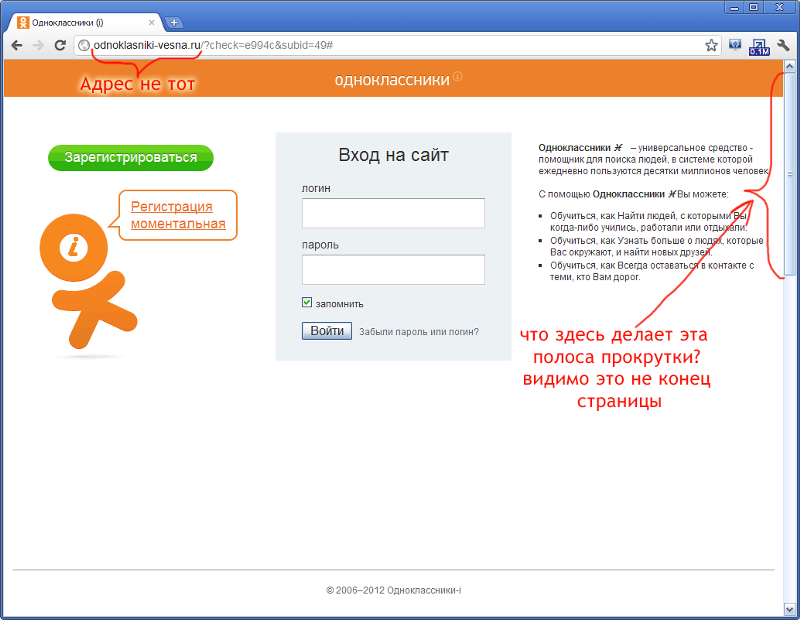Пароли в одноклассниках список: моя страница — вход без логина и пароля
Содержание
моя страница — вход без логина и пароля
Многие пользователи популярной социальной сети odnoklassniki.ru задаются вопросом: «Как открыть мою страницу одноклассники без логина и пароля». Спешу обрадовать вас, потому что такая возможность существует!
- 1 «Список профилей» на Одноклассники.ру
- 2 Как сохранить пароль от «Одноклассников» в браузере
- 3 Что делать если браузер не предлагает сохранить пароль при входе в «Одноклассники»?
Начну с того, что страница входа на сайте Одноклассники.ру изменилась и теперь выглядит вот так:
В блоке для ввода логина и пароля больше нет галочки «Запомнить меня». Но это не повод, чтобы расстраиваться, потому что войти на свою страницу ok.ru, не вводя каждый раз пароль, все равно можно! Как и раньше, для этого есть 2 способа – с помощью функционала самого сайта или только с помощью браузера. В любом случае достаточно всего 1 раз авторизоваться на странице и позволить браузеру запомнить данные для входа. Рассмотрим подробно оба варианта.
Рассмотрим подробно оба варианта.
«Список профилей» на Одноклассники.ру
Самый простой вариант – воспользоваться «Списком профилей». Дело в том, что на сайте Одноклассники.ру есть функция, которая помогает браузеру запомнить ваши логин и пароль к сайту, чтобы не приходилось вводить их снова при следующем визите. Правда, работает она не совсем очевидным образом и в разных браузерах ведет себя по-разному. Давайте разберемся, как воспользоваться ею. Проще всего это сделать, зайдя на сайт через браузер Google Chrome.
- Зайдите на Одноклассники.ру с помощью браузера Google Chrome. Введите адрес сайта odnoklassniki.ru или ok.ru в адресную строку браузера и нажмите Enter.
Другой вариант – написать в Яндексе «одноклассники» и выбрать первый предложенный вариант.
- Введите ваши логин и пароль для входа на «Одноклассники» в окно авторизации.
- Нажмите «Войти в Одноклассники».
Все, в браузере должна сохраниться ваша сессия на сайте «Одноклассники». Давайте проверим, произошло ли это.
Давайте проверим, произошло ли это.
- Закройте браузер Google Chrome.
- Снова откройте его и зайдите на сайт ok.ru.
- В окошке для авторизации должна появиться новая вкладка – «Список профилей», нажмите на нее и посмотрите, есть ли там ваша учетная запись.
- Если вы видите ваш имя и аватарку в списке профилей на «Одноклассниках», то просто щелкните на эту область мышкой и вы войдете на вашу страницу.
Если вы больше не хотите, чтобы ваш аккаунт на «Одноклассниках» отображался в списке профилей, его можно удалить нажатием на крестик, который появляется при наведении мышкой на профиль.
В других браузерах это не всегда срабатывает сразу, список профилей может не появиться. Но это легко исправить. Покажем на примере браузера Edge.
- Зайдите на Одноклассники.
- Введите логин и пароль, чтобы войти на свою страницу.
- Щелкните на стрелочку рядом с вашей аватаркой в правом верхнем углу.
- Нажмите «Войти в другой профиль».

- После этого у вас снова откроется страница авторизации, но в окошке должна будет появиться вкладка «Список профилей». Нажмите на нее и выберите там свой профиль, щелкнув по нему мышкой.
Описанный выше способ запоминания логина и пароля от сайта odnoklassniki.ru удобен и хорош, но мы не знаем точно, в течение какого времени сессия в списке профилей будет активна и при входе не потребуется снова ввести пароль к сайту. Но даже если срок жизни сессии истечет, вы все равно можете войти на «Одноклассники» по сохраненному в браузере паролю. Читайте далее, чтобы узнать как.
Как сохранить пароль от «Одноклассников» в браузере
- Зайдте на сайт odnoklassniki.ru или ok.ru в любом браузере.
- Укажите свои логин и пароль в окошке авторизации в правом верхнем углу сайта.
- Нажмите «Войти в Одноклассники».
- Далее ничего не нажимайте и внимательно прочитайте последующие инструкции.
Если вы заходите с данного браузера в «Одноклассники» первый раз, то браузер сам предложит сохранить пароль для входа.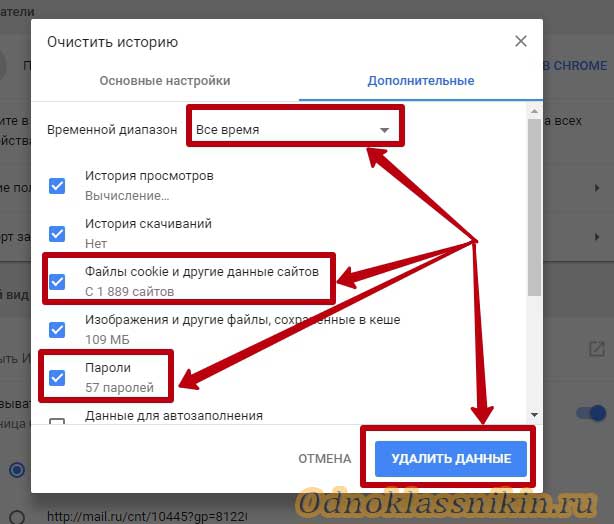 В зависимости от браузера в верхней или нижней части окна появится сообщение с вопросом хотите ли вы сохранить пароль для сайта или нет.
В зависимости от браузера в верхней или нижней части окна появится сообщение с вопросом хотите ли вы сохранить пароль для сайта или нет.
В браузере Google Chrome оно выглядит так:
В FireFox:
В Edge:
В Яндекс Браузере галочка сохранять пароль ставится автоматически, если вы не меняли настройки:
Нажмите «Сохранить» и браузер запомнит пароль для вашего логина в «Одноклассниках» и будет вставлять его автоматически при последующих входах.
Что делать если браузер не предлагает сохранить пароль при входе в «Одноклассники»?
Может случиться и так, что после входа на вашу страницу на odnoklassniki.ru браузер не предложит сохранить пароль. Скорее всего это происходит по тому, что ранее вы отказались от сохранения при входе на сайт и нажали «Никогда» вместо «Сохранить». Эту ситуацию можно исправить, правда, в разных браузерах будет разный порядок действий.
Общий смысл такой: нужно зайти в настройки браузера и полностью очистить его историю, включая данные и настройки, для всех сайтов или только для odnoklassniki. ru (ok.ru). После этого нужно перезапустить браузер и при следующем входе он снова предложит вам сохранить пароль для входа. Нужно понимать, что если вы удалите всю историю браузера, то все сайты, которые вы посещали ранее в Интернете, будут удалены из списка. Если для вас это важно — не делайте этого.
ru (ok.ru). После этого нужно перезапустить браузер и при следующем входе он снова предложит вам сохранить пароль для входа. Нужно понимать, что если вы удалите всю историю браузера, то все сайты, которые вы посещали ранее в Интернете, будут удалены из списка. Если для вас это важно — не делайте этого.
Будьте внимательны. Чтобы не попасться в ловушку мошенников, проверяйте адрес сайта в браузере, на который вы заходите и вводите свой логин и пароль. У сайта Одноклассники.ру адрес должен быть ok.ru или odnoklassniki.ru
В этой статье я постарался подробно рассказать и показать, как войти на свою страницу в «Одноклассниках» без логина и пароля. Напишите в комментариях, если вам помогла эта информация или напротив, что-то не получилось.
Как восстановить пароль в Одноклассниках: если забыл свои данные
Содержание
- 1 Способы восстановления логина и пароля в «Одноклассниках»
- 1.1 Восстановление через компьютер
- 1.2 Восстановление с помощью мобильного телефона
- 2 Видео по теме
Часто бывает так, что человек активно пользуется социальной сетью «Одноклассники», а в какой-то момент забывает код от личного кабинета, не может в него войти. Но расстраиваться ему не стоит, так как все утраченные данные можно легко восстановить.
Но расстраиваться ему не стоит, так как все утраченные данные можно легко восстановить.
Способы восстановления логина и пароля в «Одноклассниках»
Первоначально пользователю лучше вспомнить старый код, тогда ему не придется тратить время, пытаясь при помощи почты, телефона или службы поддержки найти логин и пароль в «Одноклассниках». Чтобы войти на свою страницу, можно использовать разные варианты, но очень важно проверить, правильно ли введены данные.
В форме для входа в ОК код не отображается, то есть, пользователь видит лишь звездочки или точки. Часто случается так, что юзер набирает верный шифр, но при этом делает опечатки. Например, он мог случайно задеть клавишу CapsLock или просто перевести (не перевести) клавиатуру на английский язык.
Поэтому специалисты рекомендуют записать код в любом текстовом редакторе, а потом просто копировать его и вставлять в специальное поле в ОК.
Если же пароль пользователю вспомнить не удалось, то, конечно, возникает вопрос, как восстановить страницу в «Одноклассниках», если не помнишь своих секретных данных.
Восстанавливать пароль и логин в «Одноклассниках» можно через:
- компьютер;
- телефон.
Восстановление через компьютер
Проще всего вопрос, как восстановить логин и пароль от «Одноклассников», решается через персональный компьютер, поскольку информацию легко можно найти в памяти своего браузера. Сейчас практически все браузеры снабжены специальной функцией, помогающей хранить пароль от социальной сети. Если она включена, то перед тем как восстановить пароль в Одноклассниках, надо сделать следующее:
- Открыть свой браузер.
- При использовании Firefox надо кликнуть на три черточки, расположенные в правой верхней части экрана.
- Затем войдите в категорию «Настройки».
- В поисковой строке, расположенной в верхней части экрана, следует написать слово «Пароль».
- Выбрать соответствующий пункт из раздела «Автозаполнение».
- Найти категорию «Сохраненные пароли» и перейти в нее.
- Выбрать нужную вкладку, нужный пароль.

- Далее необходимо кликнуть на кнопку с глазиком.
После этого система сразу покажет все символы, используемые в секретных данных, и проблема «не помню пароль» будет успешно устранена.
Восстановление с помощью мобильного телефона
Восстановить данным способом пароль могут только те, кто при регистрации на сайте использовал номер своего мобильника. Сама процедура занимает всего 5 минут.
Для восстановления нужно:
- Открыть ранее скачанное мобильное приложение.
- Кликнуть по «Забыли пароль».
- Выбрать способ, которым пользователь будет восстанавливать доступ на свою страничку. Восстановить пароль в «Одноклассниках» можно по номеру телефона или адресу электронной почты.
В первом случае нужно кликнуть по вкладке «Номер телефона», вписать в форму свой номер, нажать «Продолжить». На указанный телефон должно поступить SMS с временным личным кодом.
Далее надо подтвердить свой профиль, указать новый пароль, нажать «Продолжить». После этих действий должна открыться личная страничка. При завершении работы не забывайте из нее выходить.
После этих действий должна открыться личная страничка. При завершении работы не забывайте из нее выходить.
Чтобы восстановить пароль в «Одноклассниках» без номера телефона, следует воспользоваться электронной почтой.
Алгоритм действий следующий:
- Выбрать вкладку «Электронная почта», перейти в нее.
- Ввести в форму свой E-mail, кликнуть «Продолжить».
- Получить письмо с временным кодом, внести его в форму.
Далее следует подтвердить свой профиль, указать новый пароль, зайти на свою старую страничку, но уже с новым кодом.
Восстанавливая свои данные, следует помнить, если по истечении 10 минут письмо с кодом не придет, то стоит проверить, правильно ли вписан адрес электронной почты в форму, а затем кликнуть на «Запросить код повторно». Кроме того, послание с кодом может попасть во вкладку «Спам». Письма, полученные от соцсетей, редко, но отправляются в данную папку.
Если же у пользователя возник вопрос, как войти в социальную сеть «Одноклассники», если забыл логин и пароль, то ему нужно сделать следующее:
- Кликнуть на «Забыли пароль».

- Открыть вкладку, расположенную в нижней части экрана. Так можно связаться со службой поддержки.
- Выбрать тему из списка, представленного на сайте. В данном случае это «Восстановление доступа к профилю».
- Ответить на несколько вопросов, заданных оператором, спросить у него о том, как войти на свою страничку, если я не помню логин и пароль. Можно даже сделать скриншот.
Помимо этого, пользователю, который забыл пароль и логин к «Одноклассникам», поможет их вернуть служба поддержки. С ней можно связаться через вкладку «Помощь». Это еще один способ, как восстановить доступ в личный кабинет без номера телефона и почты.
Обычно кнопка располагается в верхней правой части экрана. Здесь также нужно указать:
- тему обращения;
- сведения, которые юзер помнит о своем профиле. Обычно вводят адрес электронной почты, номер телефона, ID аккаунта. Также можно зайти в свой профиль в «Яндекс», Google, посмотреть его там.
Дополнительно придется указать электронную почту.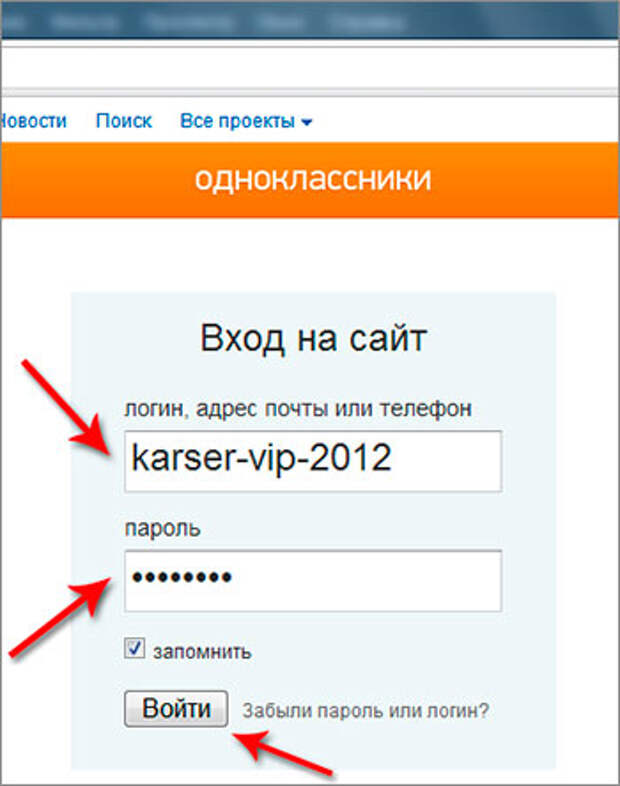 Затем следует проверить указанные данные и кликнуть «Отправить сообщение».
Затем следует проверить указанные данные и кликнуть «Отправить сообщение».
Обычно служба поддержки откликается очень оперативно. Перед пользователем открывается специальный чат. В нем бот Ася поможет решить вопрос без привлечения живых специалистов. Если бот не справится со своей задачей, то пользователь имеет возможность связаться с реальным человеком, который обязательно поможет устранить проблему.
При этом следует помнить, что сотрудники службы поддержки помогают только в том случае, если забыл пароль пользователь именно от своей страницы. Поэтому они могут попросить предоставить им ксерокопию документов, фотографию на фоне переписки со службой поддержки.
Восстановить страницу не так тяжело, как может показаться на первый взгляд. Главное вспомнить свой телефон, почту, предоставить иные сведения о себе. Способы, помогающие ответить на вопрос, что делать, если забыл пароль именно на «Одноклассниках», функционируют и на стационарном компьютере, и на мобильном телефоне. Но следует помнить, что в приложении, созданном для мобильных телефонов, не получится восстановить пароль, используя ID.
Но следует помнить, что в приложении, созданном для мобильных телефонов, не получится восстановить пароль, используя ID.
Видео по теме
Северо-Центральная средняя школа
Северо-центральная средняя школа
| ||||||||||||||||||||||||||||||||||||||||||
Начало работы
Добро пожаловать на ваш сайт класса APHS 1962, впервые посетивший ваш сайт
Если вы еще не зарегистрировались, это просто как 1-2-3. Следуйте приведенным ниже инструкциям, чтобы вернуться к «Дням славы» в APHS.
Следуйте приведенным ниже инструкциям, чтобы вернуться к «Дням славы» в APHS.
1. Найдите свое имя в списке одноклассников. |
Чтобы получить доступ к страницам сайта, защищенным паролем, вы должны создать свой индивидуальный Профиль, просто щелкнув ссылку Профили одноклассников на главной странице. Затем вы увидите список имен одноклассников. Найдите свое имя и нажмите на него. Щелкните ссылку внизу страницы, чтобы присоединиться к сайту, и следуйте инструкциям, чтобы создать свой профиль. Пароль, который вы вводите во время этого процесса, будет использоваться в качестве пароля для входа в систему. Вы можете персонализировать свою страницу с помощью такой информации, как то, чем вы занимались после выпуска, школьные воспоминания, ваша семья и фотографии. Если вашего имени нет в списке профилей одноклассников, нажмите «Свяжитесь с нами» на главной странице, чтобы уведомить Комитет по воссоединению.
Если вашего имени нет в списке профилей одноклассников, нажмите «Свяжитесь с нами» на главной странице, чтобы уведомить Комитет по воссоединению.
После создания профиля вы можете просматривать профили одноклассников и взаимодействовать с ними в Интернете. У вас есть возможность ограничить доступ к вашему личному Профилю одноклассникам. После регистрации вы также получаете доступ ко всем функциям и общей информации на веб-сайте Class of ’62. Будьте уверены, что вся контактная информация введенный вами номер будет сохранен в тайне . Она не будет передана или распространена никому или организации. Ваша контактная информация является конфиденциальной, и ваш адрес и номер телефона не могут быть видны одноклассникам , если вы не предоставите разрешение в своем профиле. Когда кто-то нажимает на ваше имя, только контактная информация, которую они видят, — это ваш город и штат, а также любая дополнительная информация, которую вы решите включить в свой профиль.
Кроме того, ваш адрес электронной почты не виден . Электронная почта может быть отправлена вам зарегистрированными одноклассниками с помощью поля для контактов в нижней части страницы вашего профиля. Кроме того, если вы отправляете сообщения одноклассникам через страницу их профиля, одноклассникам не будет предоставлен ваш адрес электронной почты. Они должны войти на сайт, чтобы прочитать ваше сообщение и ответить на него.
Чтобы продолжать получать электронные письма с нашего веб-сайта, внесите в белый список следующий адрес электронной почты: [email protected], чтобы убедиться, что вы получаете электронные письма, созданные через веб-сайт. «Белый список» — это общий термин, позволяющий «доставлять» электронное письмо с определенного адреса электронной почты каждый раз, независимо от содержания, содержащегося в электронном письме. Белый список также иногда называют «безопасным списком» или «списком одобренных отправителей».
APHS Class of ’62 и Class Creator , а не рассылают спам любого рода.
СОВЕТ: При навигации по веб-сайту вы можете вернуться на домашнюю страницу, щелкнув изображение школы APHS в правом верхнем углу экрана.
Часто задаваемые вопросы
Это мой первый визит на сайт. Как мне войти?
Нажмите «Профили одноклассников», затем нажмите ВАШЕ ИМЯ, чтобы создать БЕСПЛАТНУЮ учетную запись участника. Укажите свой рабочий или домашний адрес электронной почты, выберите пароль (который вы можете изменить в любое время) и расскажите нам о своей жизни с наше время в APHS. Добавьте информацию о семье или работе, фотографии и т. д.
Я забыл данные для входа и/или пароль. Что я должен делать?
Вы входите в систему с адресом электронной почты, который вы указали при настройке своей учетной записи (включая доменное имя, например, @hotmail. com). Если у вас есть несколько адресов электронной почты и вы не можете вспомнить, какой из них вы использовали, или если у вас больше нет доступа к адресу электронной почты, нажмите «Связаться с нами» и укажите свой новый адрес электронной почты. Администратор вашего веб-сайта внесет изменения, а затем отправит вам по электронной почте временный пароль. После входа в систему с использованием нового адреса электронной почты и временного пароля измените свой пароль, щелкнув ссылку «Изменить пароль» в меню «Функции участника» на главной странице.
com). Если у вас есть несколько адресов электронной почты и вы не можете вспомнить, какой из них вы использовали, или если у вас больше нет доступа к адресу электронной почты, нажмите «Связаться с нами» и укажите свой новый адрес электронной почты. Администратор вашего веб-сайта внесет изменения, а затем отправит вам по электронной почте временный пароль. После входа в систему с использованием нового адреса электронной почты и временного пароля измените свой пароль, щелкнув ссылку «Изменить пароль» в меню «Функции участника» на главной странице.
Если вы помните свой адрес электронной почты, но забыли пароль, нажмите на кнопку «Забыли пароль?» ссылку прямо над зеленой кнопкой «Войти», и веб-сайт автоматически отправит вам пароль по электронной почте в течение нескольких минут.
У кого есть доступ к моему «Профилю одноклассников» и личной контактной информации?
Вы можете выбрать, будет ли ваш «Профиль одноклассника» общедоступным на веб-сайте.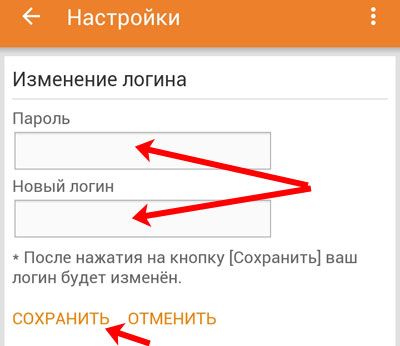 Вы также можете выбрать, будут ли отображаться ваш почтовый адрес и номер телефона; в противном случае будут указаны только город и штат/страна, где вы живете. Нажмите на ссылку «Редактировать профиль» в меню «Функции участника» в боковой колонке, затем прокрутите вниз до конца страницы, чтобы сделать свой выбор.
Вы также можете выбрать, будут ли отображаться ваш почтовый адрес и номер телефона; в противном случае будут указаны только город и штат/страна, где вы живете. Нажмите на ссылку «Редактировать профиль» в меню «Функции участника» в боковой колонке, затем прокрутите вниз до конца страницы, чтобы сделать свой выбор.
Могу ли я получать уведомления, если другие одноклассники обновляют свой «Профиль одноклассника»?
ДА! Нажмите «Профили одноклассников», затем нажмите на имя одноклассника, которого вы хотите отслеживать. После того, как он/она зарегистрируется, его/ее профиль будет отображаться. Прокрутите вниз страницу его/ее профиля, щелкните поле с надписью «Уведомлять меня при каждом обновлении профиля [одноклассника]» и нажмите кнопку «Уведомить меня». Вы будете уведомлены по электронной почте. Вы также можете подписаться на несколько одноклассников, используя ссылку «Подписки на профиль».
Есть ли у публики или других одноклассников доступ к моему адресу электронной почты?
Нет.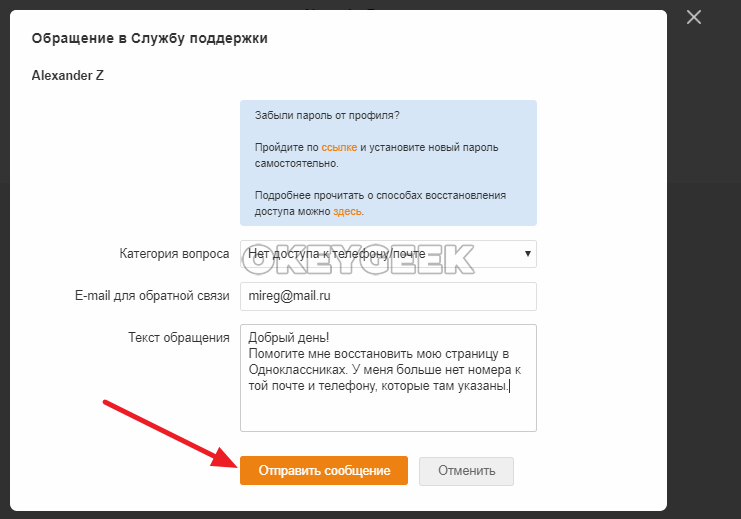 Чтобы защитить вашу конфиденциальность, ваш рабочий или домашний адрес электронной почты хранится только на веб-сайте, чтобы Одноклассники могли отправить вам сообщение. Вы сами решаете, кому вы хотите предоставить свой адрес электронной почты. Чтобы проверить, получили ли вы какие-либо новые сообщения, нажмите «Проверить сообщения» в меню «Функции участника» в боковой колонке.
Чтобы защитить вашу конфиденциальность, ваш рабочий или домашний адрес электронной почты хранится только на веб-сайте, чтобы Одноклассники могли отправить вам сообщение. Вы сами решаете, кому вы хотите предоставить свой адрес электронной почты. Чтобы проверить, получили ли вы какие-либо новые сообщения, нажмите «Проверить сообщения» в меню «Функции участника» в боковой колонке.
Какие примеры электронных писем мне могут присылать?
Вам будет отправлена электронная почта с информацией о новых функциях веб-сайта, подробностях о предстоящем воссоединении 50-го класса и изменениях в информации профиля одноклассника, если потребуется.
Могу ли я размещать на сайте свои фото или видео?
Вы можете загружать текущие фотографии себя, своей семьи, домашних животных, отпусков, старые фотографии прошлых дней, прошлых встреч и т. д. — все, чем вы хотите поделиться, — нажав «Редактировать / Загрузить фотографии» в меню «Функции участника». налево. Количество цифровых фотографий, которые вы можете хранить на странице «Профиль одноклассника», не ограничено. Размер каждой фотографии автоматически изменяется, чтобы она поместилась на странице вашего профиля. Вы также можете загрузить свои собственные видео, которые вы разместили на YouTube.com, нажав ссылку «Профили одноклассников» и следуя инструкциям. Вы можете добавлять, удалять или заменять свои собственные фотографии или видео в любое время.
налево. Количество цифровых фотографий, которые вы можете хранить на странице «Профиль одноклассника», не ограничено. Размер каждой фотографии автоматически изменяется, чтобы она поместилась на странице вашего профиля. Вы также можете загрузить свои собственные видео, которые вы разместили на YouTube.com, нажав ссылку «Профили одноклассников» и следуя инструкциям. Вы можете добавлять, удалять или заменять свои собственные фотографии или видео в любое время.
Как работает «Форум сообщений»?
Нажмите «Форумы пользователей» выше, и вы сможете общаться со своими одноклассниками, когда они войдут в систему и прочитают «Форумы пользователей». Опубликуйте ответ на предыдущее сообщение или начните свою собственную тему для разговора, задав вопрос, переживая старые воспоминания или делясь своими мыслями о жизни. Пожалуйста, используйте здравый смысл при размещении информации.
Создатель класса или APHS Class of ’62 Reunion Committee сдают в аренду, продают или каким-либо образом извлекают выгоду из имен, адресов и личной информации наших одноклассников?
Нет.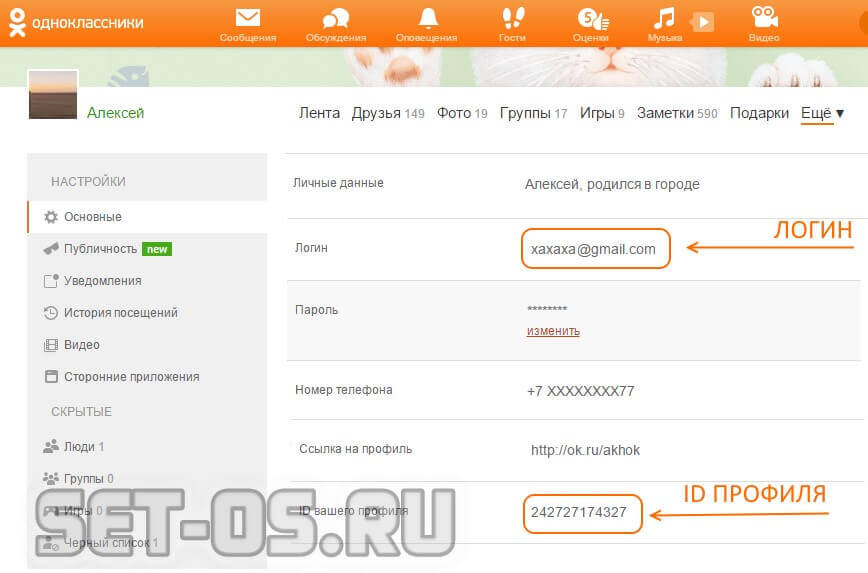

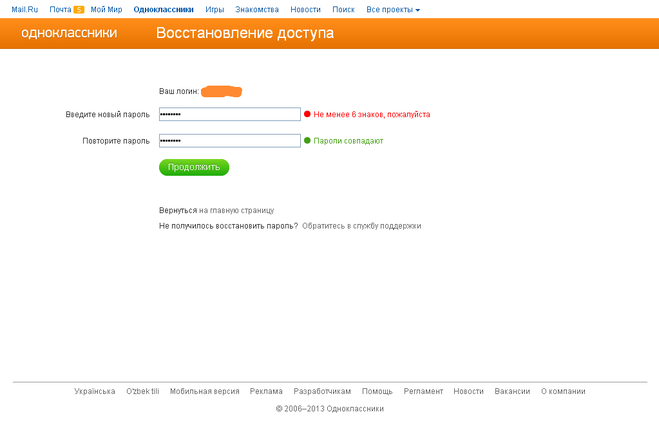

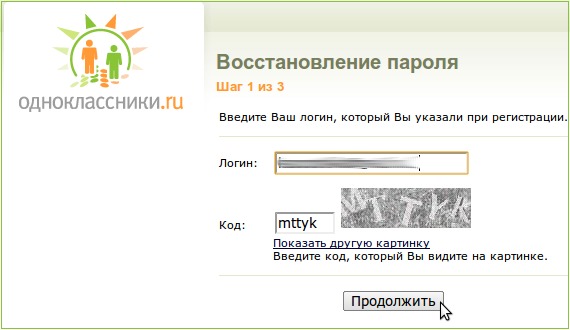
 com с любой имеющейся у вас информацией о одноклассниках. Комитет благодарит вас!
com с любой имеющейся у вас информацией о одноклассниках. Комитет благодарит вас!
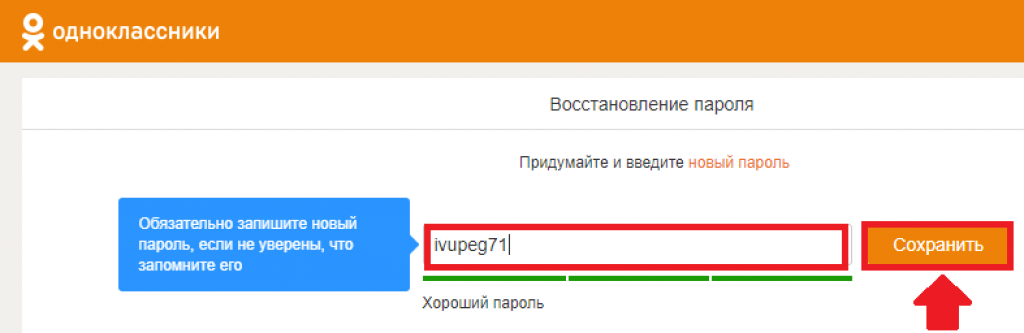 com
com